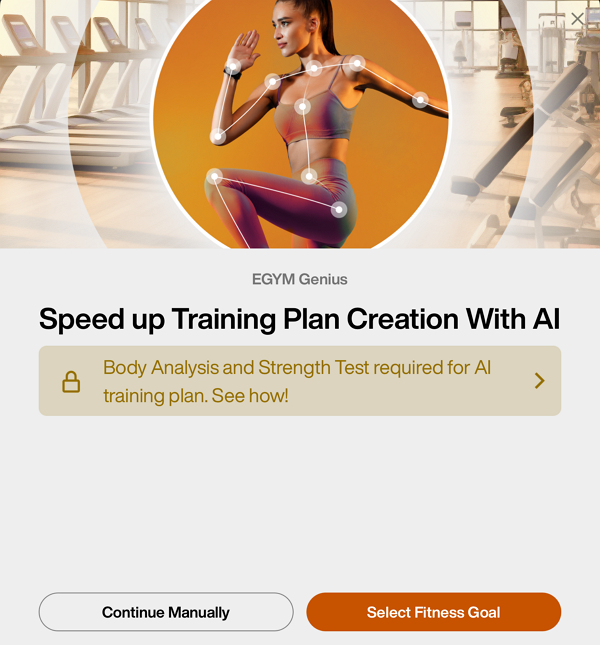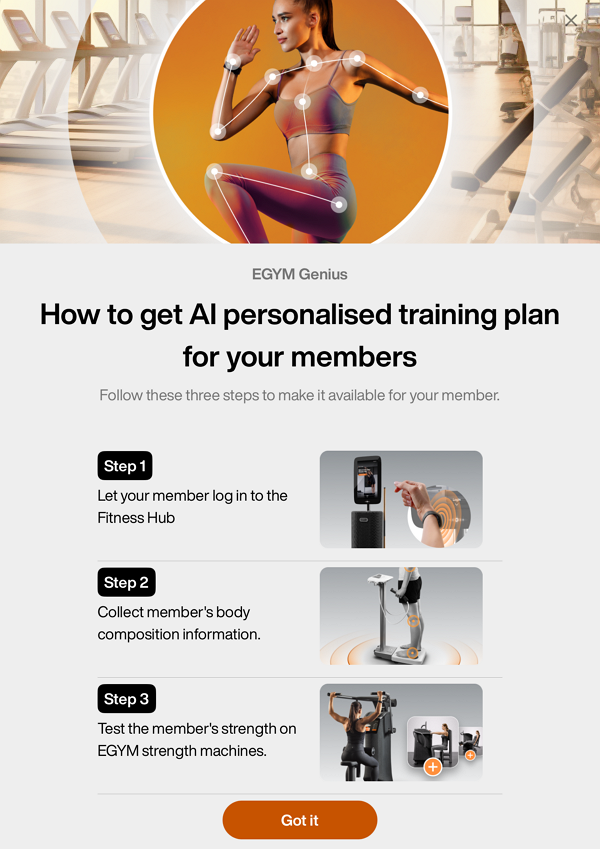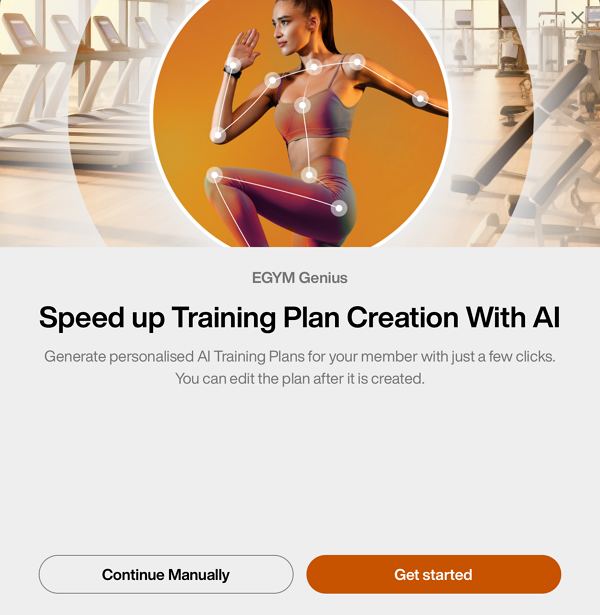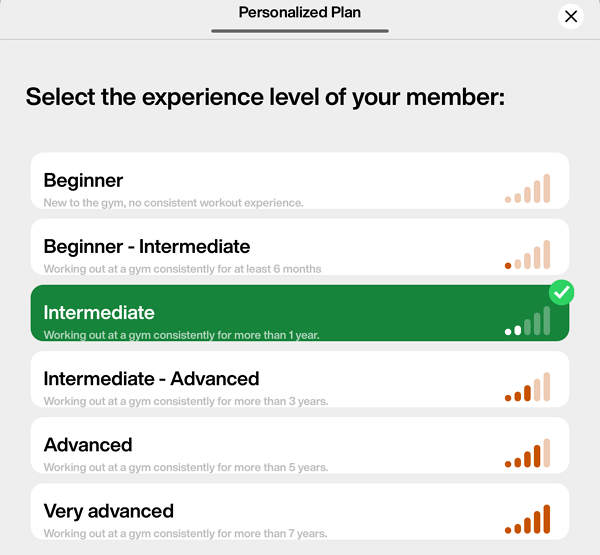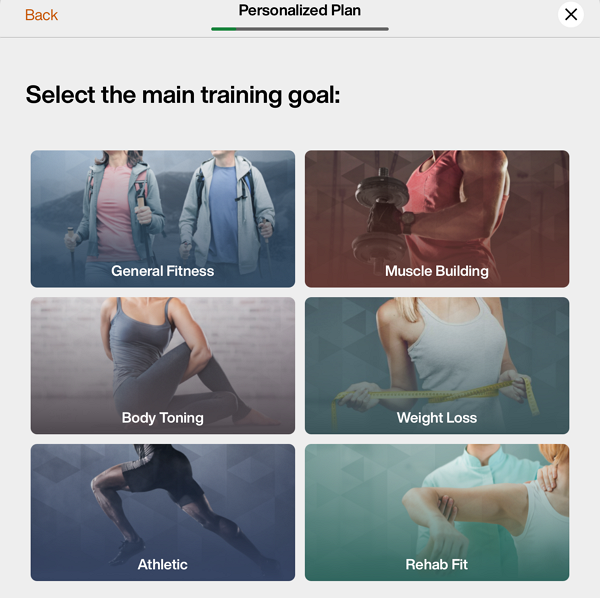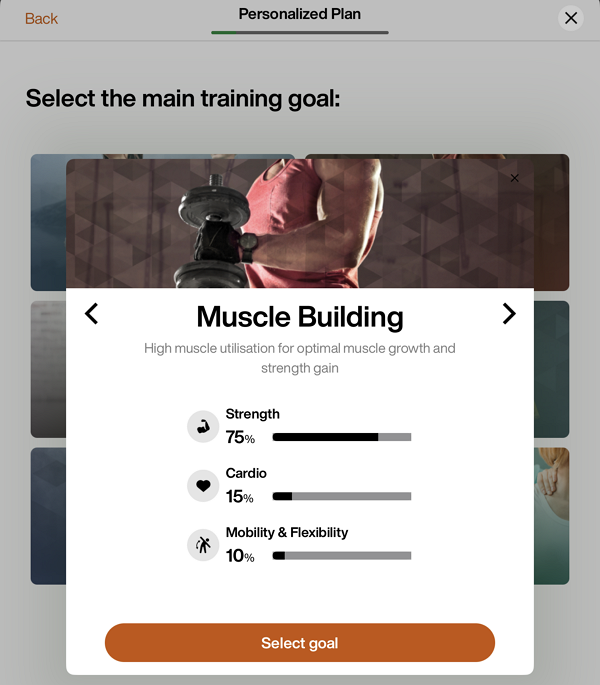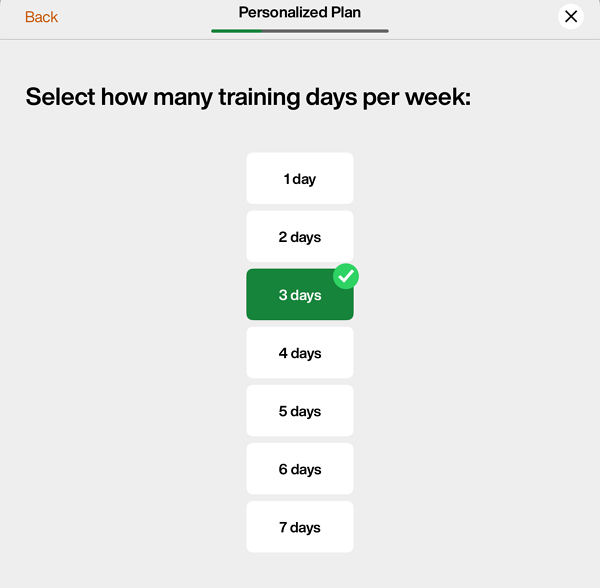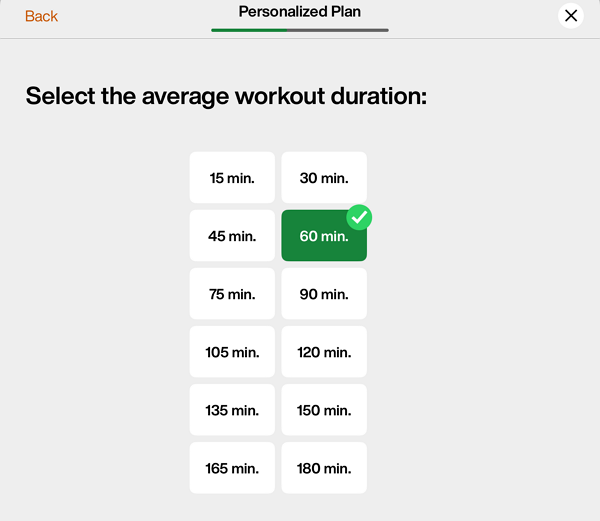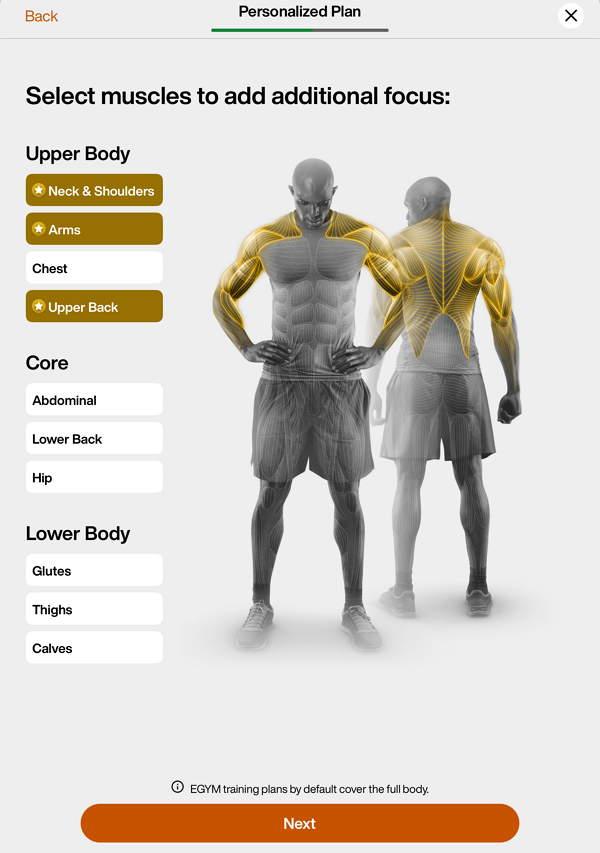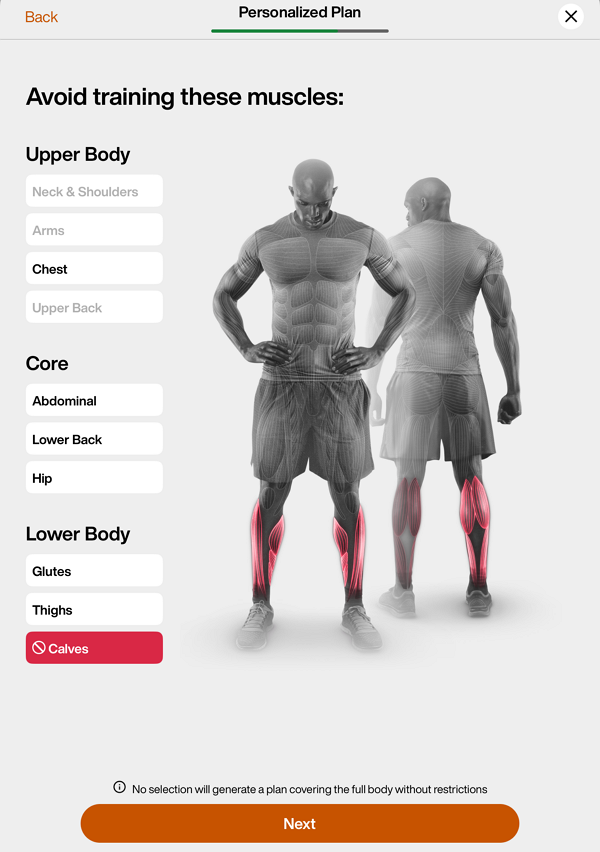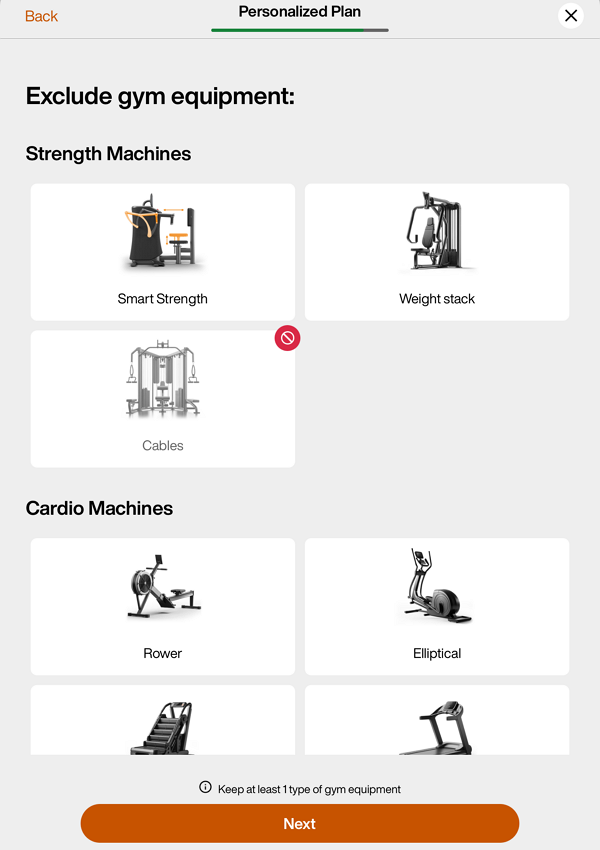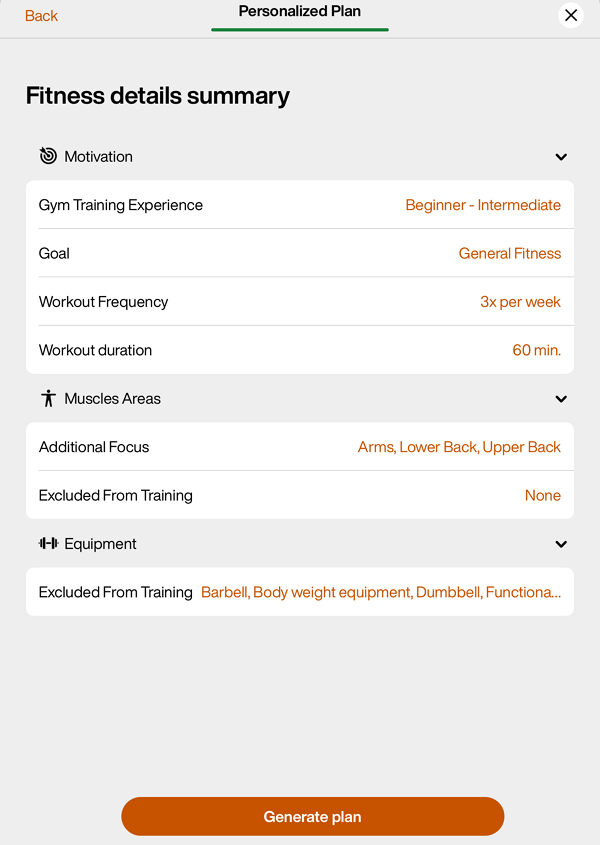EGYM Genius: Onboarding-Leitfaden für die Trainer-App
Einleitung
Über diesen Leitfaden
In dieser Anleitung wird erläutert, wie Trainer mithilfe der EGYM Trainer App Mitglieder bei EGYM Genius einbinden können. Dies ist Teil der Genius Onboarding-Reihe, die auch EGYM Fitness Hub, EGYM Smart Strength und die EGYM Branded Member App umfasst.
Genius – Überblick
EGYM Genius nutzt KI, um das gesamte Fitnessstudio noch intelligenter zu machen. Genius integriert führende Fitnessmarken in ein einziges Trainingserlebnis und erstellt hyperpersonalisierte Trainingspläne für Mitglieder, die sich an die Ziele, das Fitnessniveau und alle in dem Fitnessstudio verfügbaren Geräte anpassen.
Übersicht über die Trainer-App
Die EGYM Trainer App ist ein leistungsstarkes Tool, das dem Fitnessstudiopersonal hilft, die Mitglieder während ihres gesamten Fitnessprogramms anzuleiten und zu unterstützen. Sie bietet Trainern wichtige Einblicke in den Trainingsfortschritt, das BioAge und die Trainingshistorie der Mitglieder und befähigt sie dadurch personalisiertes Coaching und Empfehlungen anzubieten. Die App ermöglicht es Trainern außerdem, Genius Trainingspläne zu erstellen und anzupassen, um sicherzustellen, dass die Mitglieder basierend auf den individuellen Bedürfnissen und ihrem Fitnessniveau die effektivsten Trainingseinheiten erhalten.
Anmerkung
Die Genius Verfügbarkeit in der EGYM Trainer App hängt vom Genius Packet Ihres Fitnessstudios ab:
Genius for Trainers – Diese Version ist ausschließlich für Trainer konzipiert, die die EGYM Trainer App verwenden. Mitglieder können in der EGYM Branded Member App (BMA) keine Genius Trainingspläne erstellen.
Genius for All – Sowohl Trainer als auch Mitglieder können Genius nutzen: Trainer erstellen und weisen Pläne in der EGYM Trainer App zu, während Mitglieder ihre eigenen Pläne in der EGYM Branded Member App erstellen können.
Genius for Members – Dieses Packet gilt nicht für die EGYM Trainer App, da Mitglieder ihre eigenen Trainingspläne direkt in der EGYM Branded Member App erstellen.
Onboarding von Mitgliedern über die Trainer-App
Genius optimiert die Erstellung von Trainingsplänen in der EGYM Trainer App und spart Trainern Zeit durch die Automatisierung personalisierter Empfehlungen. Anhand der Präferenzen der Mitglieder, Fitnessbewertungen und Körperzusammensetzungsanalysen passt Genius die Pläne an die Bedürfnisse und Ziele jedes einzelnen Mitglieds an.
Bevor du startest
Trainer können den Genius Onboarding-Prozess starten, indem sie die Trainings- und Trainingspräferenzen ihrer Mitglieder erfassen. Diese Einstellungen können entweder in der EGYM Trainer App oder auf dem EGYM Fitness Hub erfasst werden – je nachdem, was am besten zum Arbeitsablauf des Fitnessstudios passt.
Unabhängig davon, wo die Bewertung der Mitgliederpräferenzen durchgeführt wird, muss das Mitglied seine Körperanalyse auf dem EGYM Fitness Hub und seine Kraftbewertungen auf den EGYM Smart Strength Geräten durchführen.
Sobald diese Schritte abgeschlossen sind, können Trainer das Onboarding abschließen und Genius Trainingspläne in der EGYM Trainer App erstellen.
Diese Anleitung beschreibt den Prozess des Genius Onboardings und der Erstellung von Trainingsplänen über die EGYM Trainer App.
Anmerkung
Antworten auf spezifische Fragen zu Genius findest du unter EGYM Genius: Operational Questions and Troubleshooting.
Den ersten Trainingsplan erstellen
Mit den folgenden Schritten kannst du den Onboarding-Prozess in der EGYM Trainer App für dein Mitglied abschließen. Alternativ kann die Auswertung der Mitgliederpräferenzen auch direkt auf dem EGYM Fitness Hub durchgeführt werden.
Anmerkung
Wenn dein Fitnessstudio Gesundheitsinformationen verwendet, fülle zuerst die Genius-Mitgliederpräferenzen aus. Einige Präferenzen (Trainingstage pro Woche, Trainingsdauer, Erfahrungsniveau und Trainingsziel) werden automatisch aus den Genius-Präferenzen in die Gesundheitsinformationen übertragen, die als Erweiterung der Genius Daten dienen.
Starte die EGYM Trainer App und gehe zu .
Suche und tippe auf ein Mitglied.
Tippe auf die Kategorie .
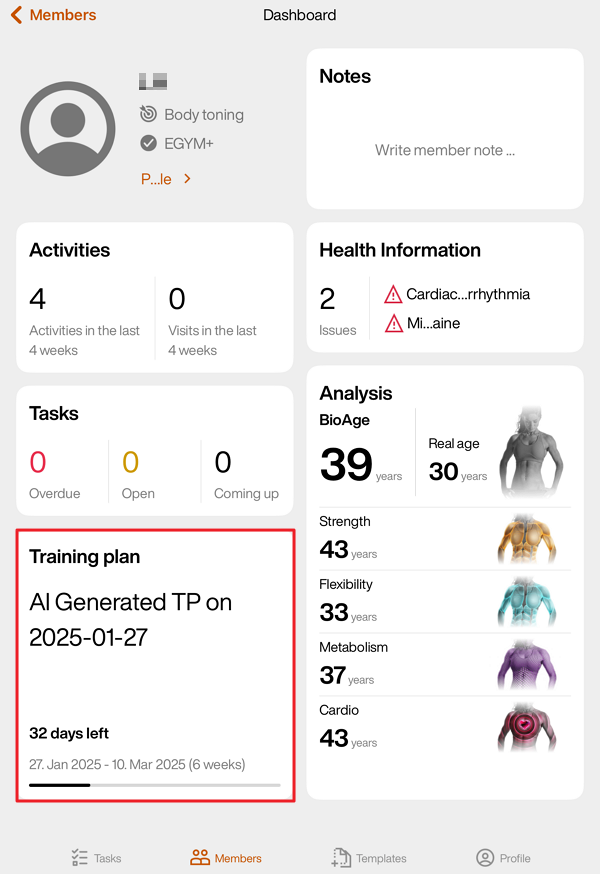
Tippe auf das + Symbol und dann auf .
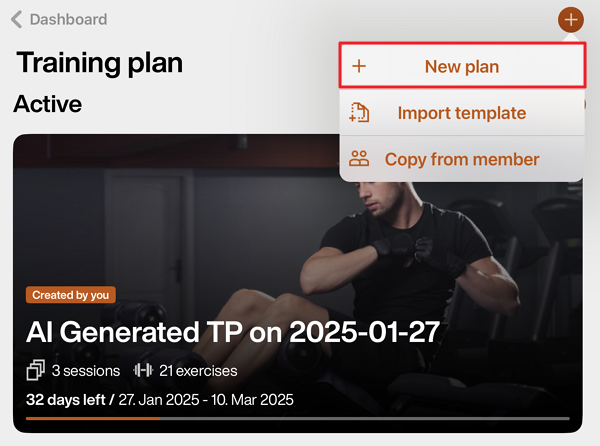
Führe je nach deiner Situation einen der folgenden Schritte aus:
Wenn das Mitglied die ersten Schritte, einschließlich Körperanalyse und Krafteinschätzung, nicht abgeschlossen hat, wird der folgende Bildschirm angezeigt:
An dieser Stelle kannst du auf tippen, um die Mitgliederpräferenzen auszufüllen (Schritte 6–15). Um jedoch die Möglichkeit freizuschalten, Trainingspläne mit Genius zu erstellen, musst du:
Lass dein Mitglied sich beim Fitness Hub anmelden.
Erfasse die Informationen zur Körperzusammensetzung deines Mitglieds.
Teste die Kraft deines Mitgliedes an den EGYM Smart Strength Geräten.
Wenn das Mitglied die erste Körperanalyse und Beurteilung abgeschlossen hat, wird folgender Bildschirm angezeigt:
Tippe auf , um die Mitgliederpräferenzen auszufüllen (Schritte 6–15) und einen Plan zu erstellen.
Wähle das Erfahrungsniveau deines Mitglieds aus: , , , , oder .
Wähle das Haupttrainingsziel deines Mitglieds aus: , , , , oder .
Verwende im Fenster Trainingsziel die Pfeile nach links und rechts, um die Parameter Kraft, Cardio sowie Beweglichkeit und Flexibilität für jedes Ziel anzuzeigen. Wenn du dich entschieden hast, tippe auf .
Wähle aus, wie oft (1–7 Tage) pro Woche das Mitglied trainieren wird.
Wähle die durchschnittliche Dauer (15–180 Minuten) jedes Trainings aus.
Wähle bei Bedarf Muskelgruppen für einen zusätzlichen Fokus aus. Tippe auf .
Anmerkung
Genius Trainingspläne berücksichtigen standardmäßig alle Muskelbereiche.
Wähle bei Bedarf Muskelgruppen aus, um gezielte Übungen zu vermeiden. Tippe auf .
Anmerkung
Nur Übungen, die primär auf die ausgeschlossene Muskelgruppe abzielen, werden aus den Genius Trainingsplänen entfernt. Übungen, die den Muskel indirekt beanspruchen – bei denen weniger als 40 % seiner Kapazität genutzt werden – werden weiterhin einbezogen.
Wenn du zum Beispiel die Waden ausschließt, werden Übungen wie Wadenheben weggelassen, Kniebeugen können aber weiterhin im Trainingsplan enthalten sein.
Wähle bei Bedarf die auszuschließenden Geräte aus. Tippe auf .
Anmerkung
Auch wenn ein Mitglied keine EGYM+ Mitgliedschaft hat, werden ihm in seinen Genius-Trainingsplänen dennoch EGYM Smart Strength-Geräte zugewiesen. Um dies zu vermeiden, kannst du EGYM Smart Strength Geräte in diesem Schritt ausschließen.
Überprüfe die Zusammenfassung des Plans. Tippe auf eine beliebige Kategorie, um Änderungen vorzunehmen. Du kannst diese Einstellungen auch später jederzeit in der App bearbeiten.
Wenn du fertig bist, tippe auf .
Tippe auf , um den Plan dem Mitglied zuzuweisen.
Anmerkung
Wenn das Mitglied die erste Untersuchung – wie etwa die Analyse der Körperzusammensetzung und Kraftbewertungen – noch nicht abgeschlossen hat, tippe oben rechts auf . Die von dir eingegebenen Einstellungen werden gespeichert und stehen weiterhin zur Verfügung, wenn du nach Abschluss der Bewertungen zurückkehrst, um einen Genius-Trainingsplan zu erstellen.
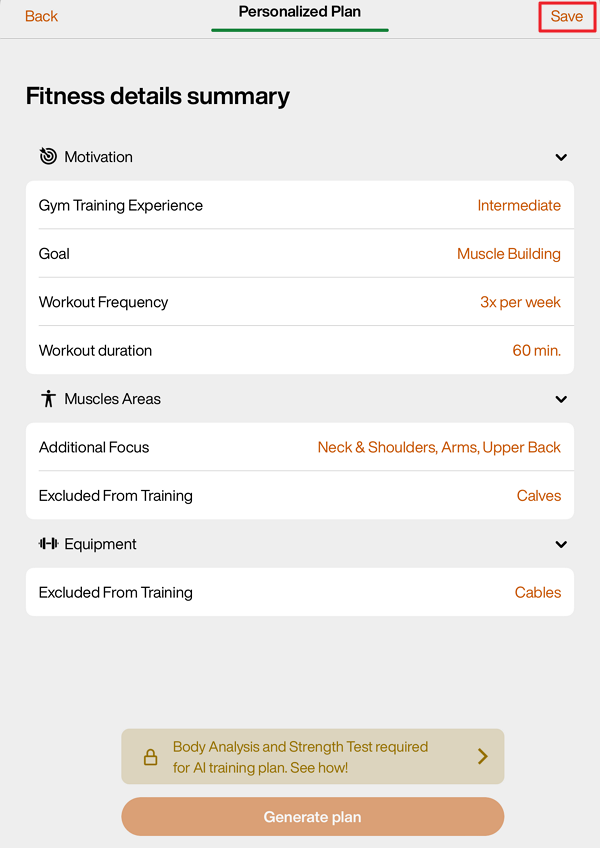
Erstellten Trainingsplan bearbeiten
Nach der Erstellung eines Plans kannst du noch Anpassungen entsprechend den individuellen Bedürfnissen des Mitglieds vornehmen.
Führe im erstellten Plan einen der folgenden Schritte aus:
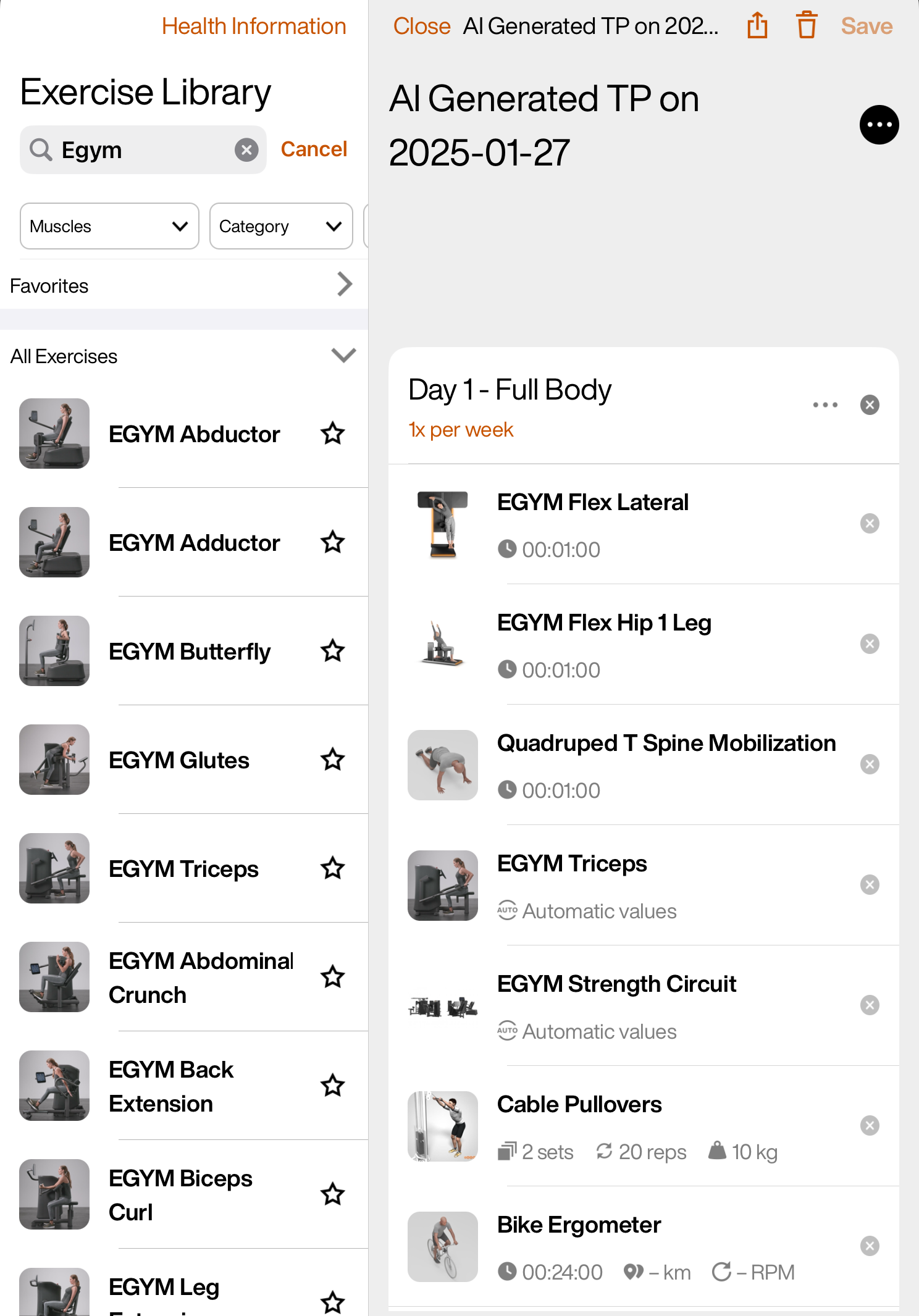 |
EGYM Smart Strength Geräte vorschreiben
Bei EGYM Smart Strength Geräten kannst du die Trainingsparameter automatisch einstellen lassen oder diese Werte manuell eingeben. Abhängig von den Einstellungen des Mitglieds kann Genius diese Geräte entweder mit automatischen Werten oder bestimmten Wiederholungen hinzufügen. Du kannst dies manuell bearbeiten.
Tippe im Trainingsplan auf eine EGYM Smart Strength Übung.
Tippe unter auf oder .

Füge Sätze hinzu oder entferne diese, indem du auf – oder + tippst.
Bei Smart Strength Übungen mit mehr als einem Satz kannst du optional aktivieren, um die Einstellungen für jeden Satz anzupassen.
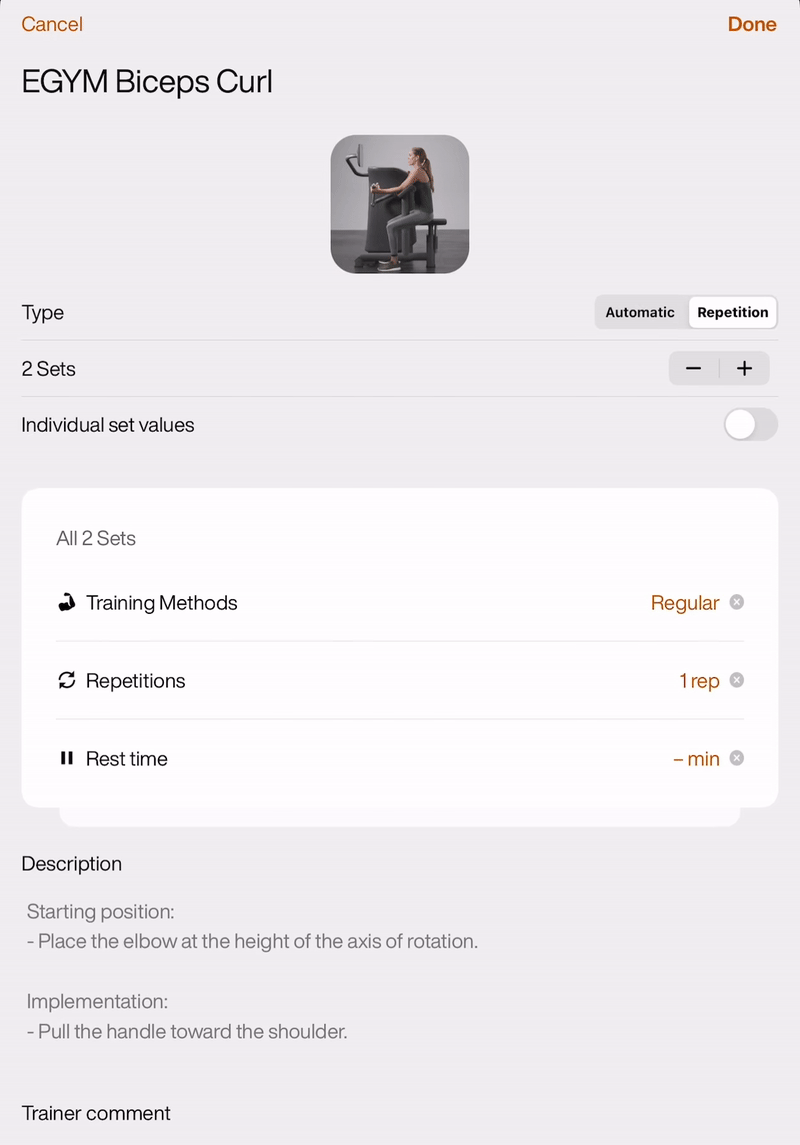
Bei manuellen Einstellungen (Registerkarte ) können die Trainingsmethoden, Wiederholungen und Ruhezeiten für jeden Satz nach Bedarf bearbeitet werden.
Tippe auf , um die Smart Strength Übungseinstellungen zu speichern, und tippe dann auf . Der Plan wird dem Mitglied zugewiesen und kann auf dessen unter gefunden werden.
Anmerkung
Genius schreibt die Trainingsmethoden an EGYM Smart Strength Geräten nicht in Trainingsplänen vor. Diese können manuell bearbeitet werden.
Je nach Konfiguration Ihres Fitnessstudios sind die Optionen (, , ) möglicherweise nicht verfügbar. Wenn diese Optionen nicht zu sehen sind und du diese aktivieren möchtest, wende dich an den Administrator deines Fitnessstudios. Dieser kann sich über unser Kontaktformular an uns wenden.
Genius Trainingspläne verwalten
Nachdem du Mitglieder bei Genius angemeldet hast, kannst du bei Bedarf jederzeit Genius Trainingspläne erstellen oder bearbeiten. Wenn du Genius for Members oder Genius for All nutzt, kannst du auch Genius-Trainingspläne anzeigen lassen und bearbeiten, die von Mitgliedern in der EGYM Branded Member App erstellt wurden.
Trainingspläne erstellen
Starte die EGYM Trainer App und gehe zu .
Suche und tippe auf ein Mitglied.
Tippe auf die Kategorie .
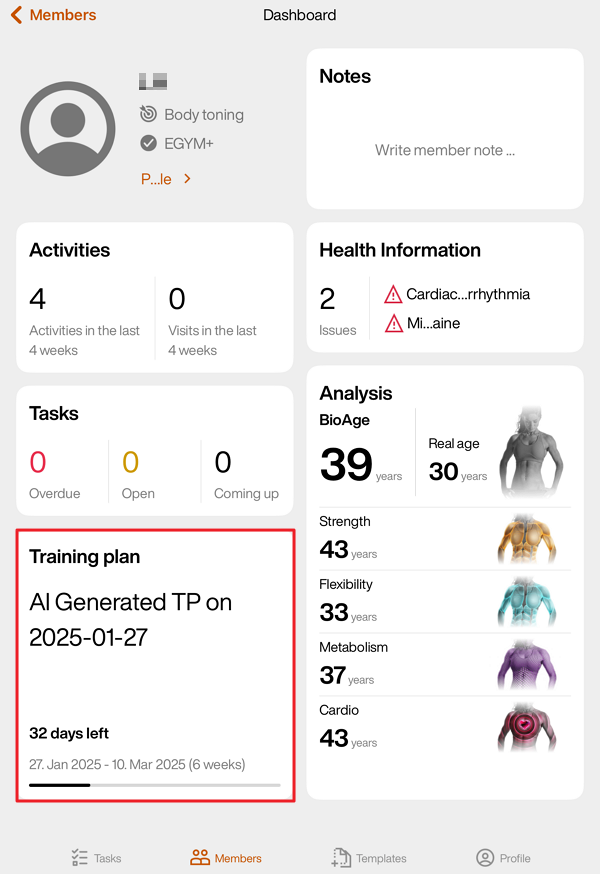
Tippe auf das + Symbol und dann auf .
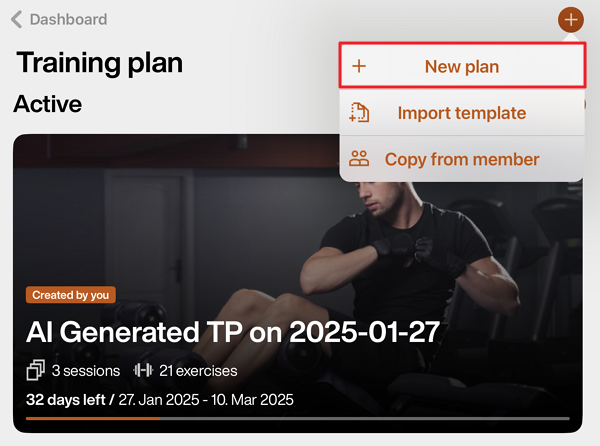
Es erscheint ein Pop-up. Tippe auf .
Auf der kannst du die Präferenzen des Mitglieds bearbeiten.
Wenn du fertig bist, tippe auf .
Bearbeite den Trainingsplan bei Bedarf.
Tippe auf , um den Plan dem Mitglied zuzuweisen.
Trainingspläne bearbeiten
Starte die EGYM Trainer App und gehe zu .
Suche und tippe auf ein Mitglied.
Tippe auf die Kategorie .
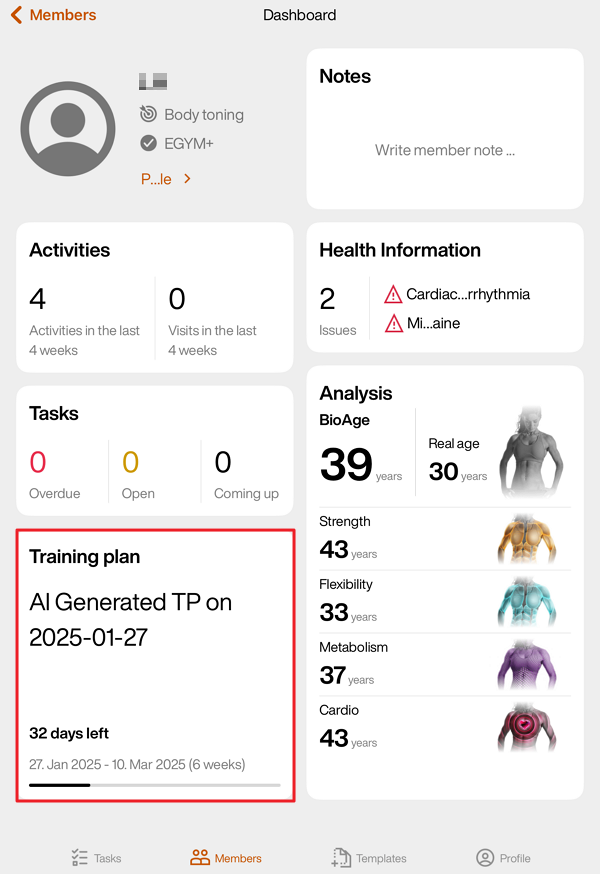
Tippe auf einen KI-generierten Trainingsplan.
Bearbeite die Genius Trainingspläne der Mitglieder:
Tippe auf , um den Plan dem Mitglied zuzuweisen.
Mitgliederpräferenzen bearbeiten
Anmerkung
Durch die Aktualisierung der Genius Trainingsplanpräferenzen werden vorhandene Genius Trainingspläne nicht automatisch aktualisiert. Um die neuen Einstellungen anzuwenden, erstelle einen neuen Genius Trainingsplan.
Starte die EGYM Trainer App und gehe zu .
Suche und tippe auf ein Mitglied.
Tippe auf die Kategorie .
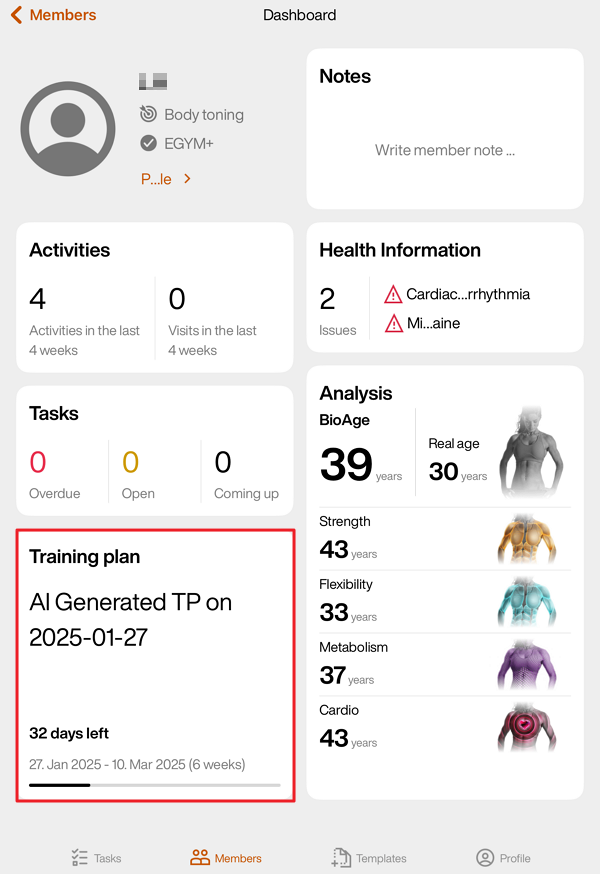
Tippe auf das + Symbol und dann auf .
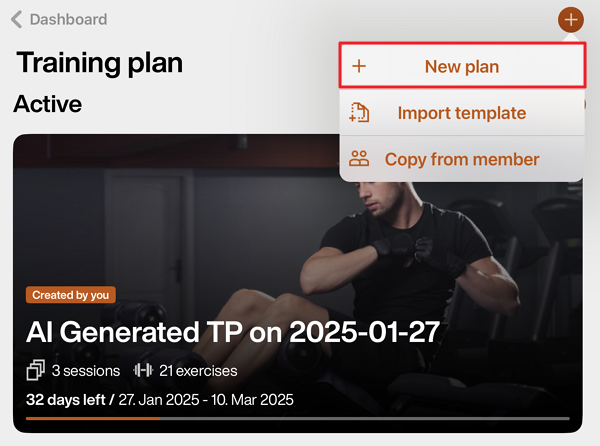
Auf der Übersichtsseite mit den Fitnessdetails kannst du das des Mitglieds sowie andere Präferenzen aktualisieren.
Wenn du fertig bist, tippe auf .
Bearbeite den Trainingsplan bei Bedarf.
Tippe auf , um den Plan dem Mitglied zuzuweisen.